Cara Membuat atau Menambahkan SSH Key pada Layanan Neo Lite dan NEO Lite Pro
3 people liked this article
A. Pendahuluan
Pembuatan atau penambahan SSH Key dapat anda gunakan apabila anda memerlukan lebih dari satu kunci SSH yang dapat anda pasang pada layanan Neo Lite dan NEO Lite Pro anda. Pada kali ini penulis akan membuat atau menambahkan SSH Key pada layanan Neo Lite dan NEO Lite Pro.
B. Persiapan :
- Layanan Neo Lite dan NEO Lite Pro
- PuTTY Key Generator
C. Penyelesaian :
Cara 1 – Melalui Portal Biznet Gio
Silakan anda dapat login melalui portal https://portal.biznetgio.com/ lalu dapat ke menu Neo Lite dan NEO Lite Pro > Create New lalu setelah itu anda dapat langsung ke kolom SSH Key lalu pilih Create SSH Key. Silakan masukan nama SSH Key baru anda lalu klik Create.

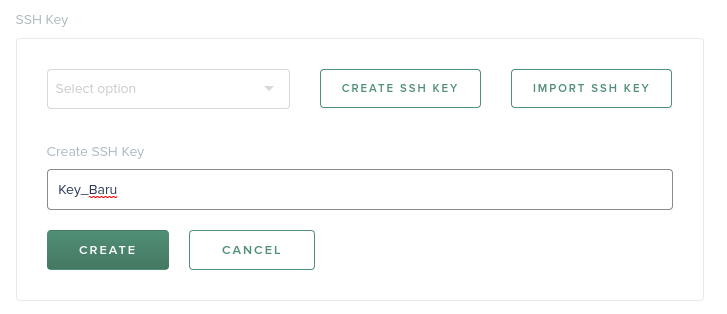
Maka keypair baru akan terdownload secara otomatis.
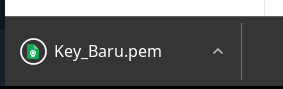
Cara 2 - Menggunakan PuTTY Generator
Untuk menggunakan PuTTY genarator sebelumnya anda perlu melakukan generate public key terlebih dahulu. Anda dapat memanfaatkan aplikasi seperti PuTTY Key Generator lalu klik Generate (jangan lupa menggerakkan mouse ketika proses generate berlangsung).
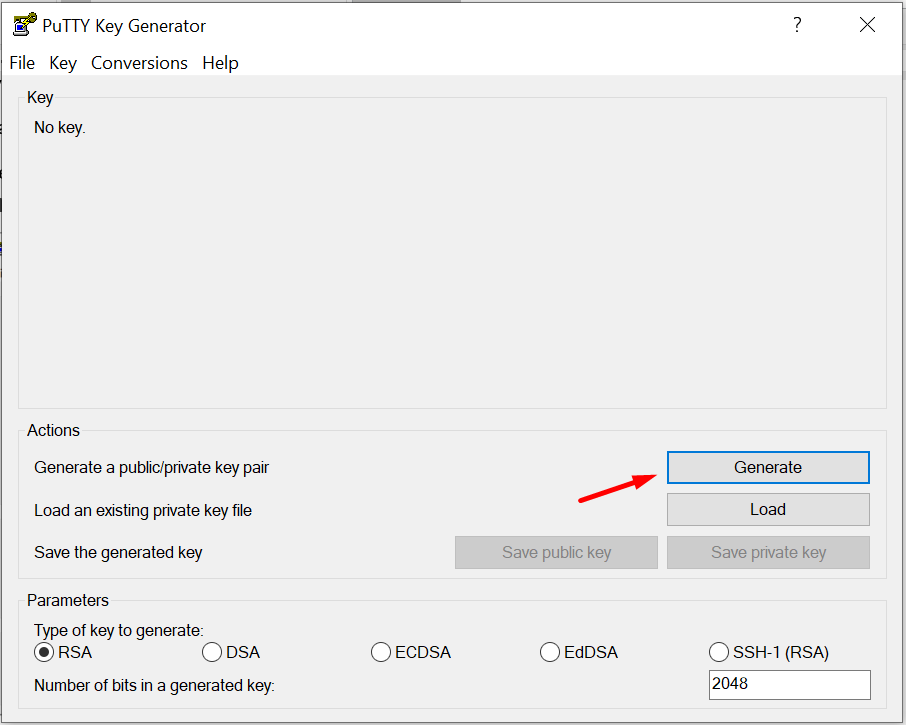
Setelah generate selesai silakan simpan private key anda, pilih yes pada prompt “Are you sure you want to save this key without a passphrase to protect it?” lalu isi name Private Key dan simpan.
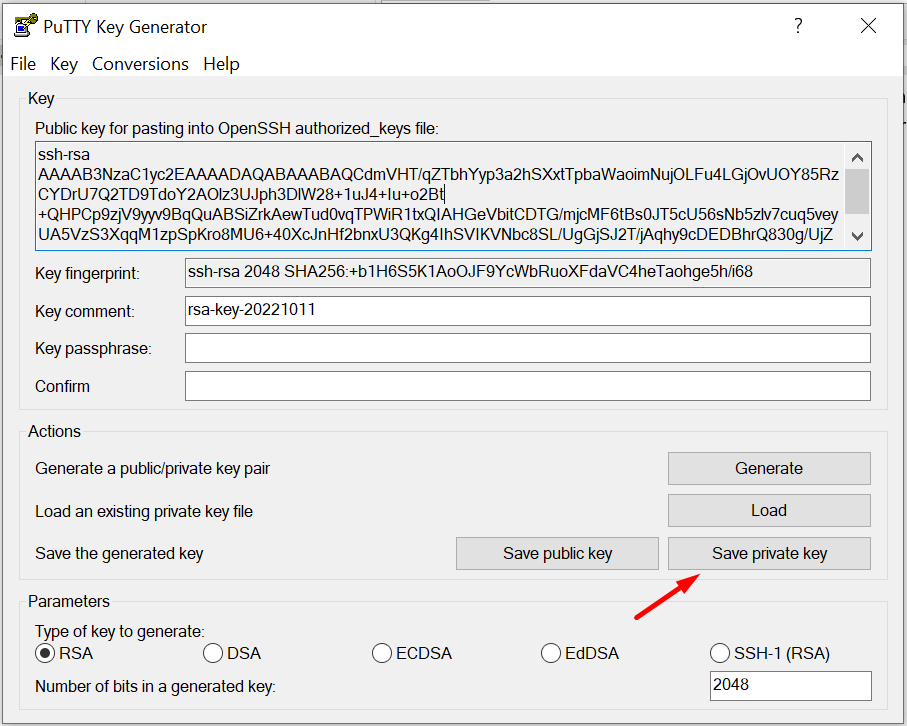
Selanjutnya anda perlu menyimpan SSH Key yang telah di generate pada portal https://portal.biznetgio.com/ . Sebelumnya silakan salin public key pada PuTTY Key Generator yang telah digenerate sebelumnya.
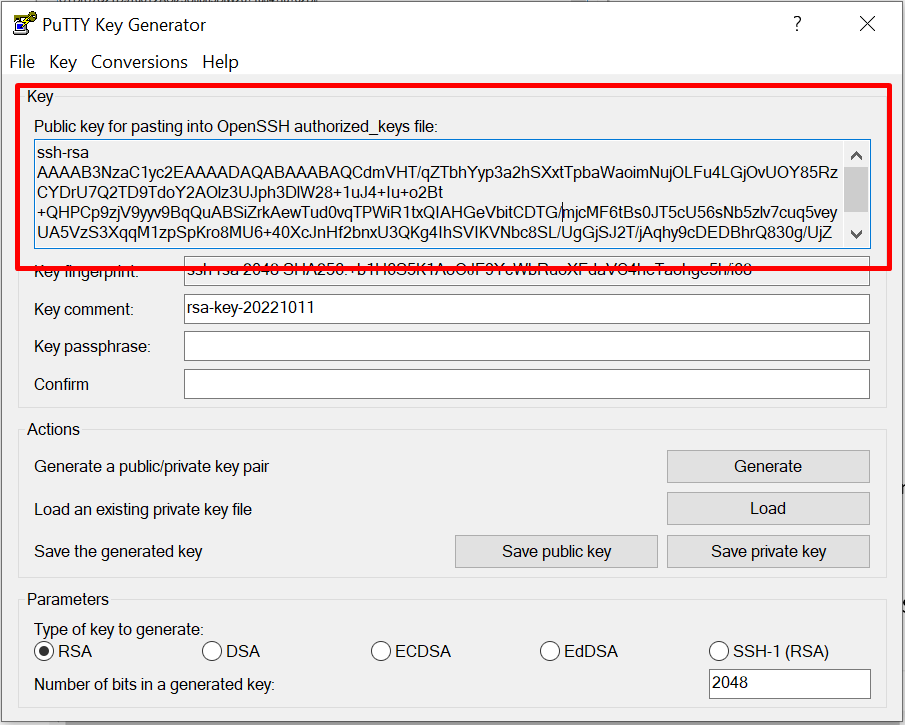
Setelah disalin silakan dapat anda menuju menu Neo Lite dan NEO Lite Pro – SSH Key lalu pada pojok kanan atas pilih “Add SSH Key”
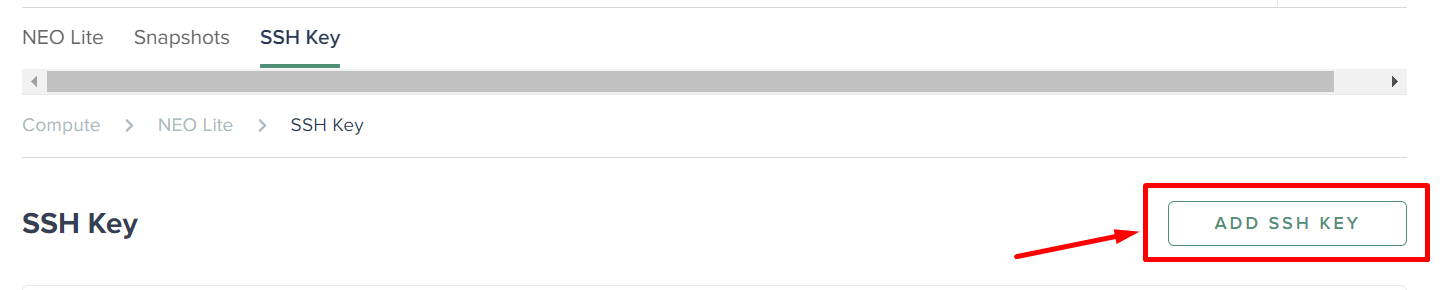
Isi nama SSH Key lalu masukkan Public Key yang telah disalin sebelumnya lalu klik “Add SSH Key”.
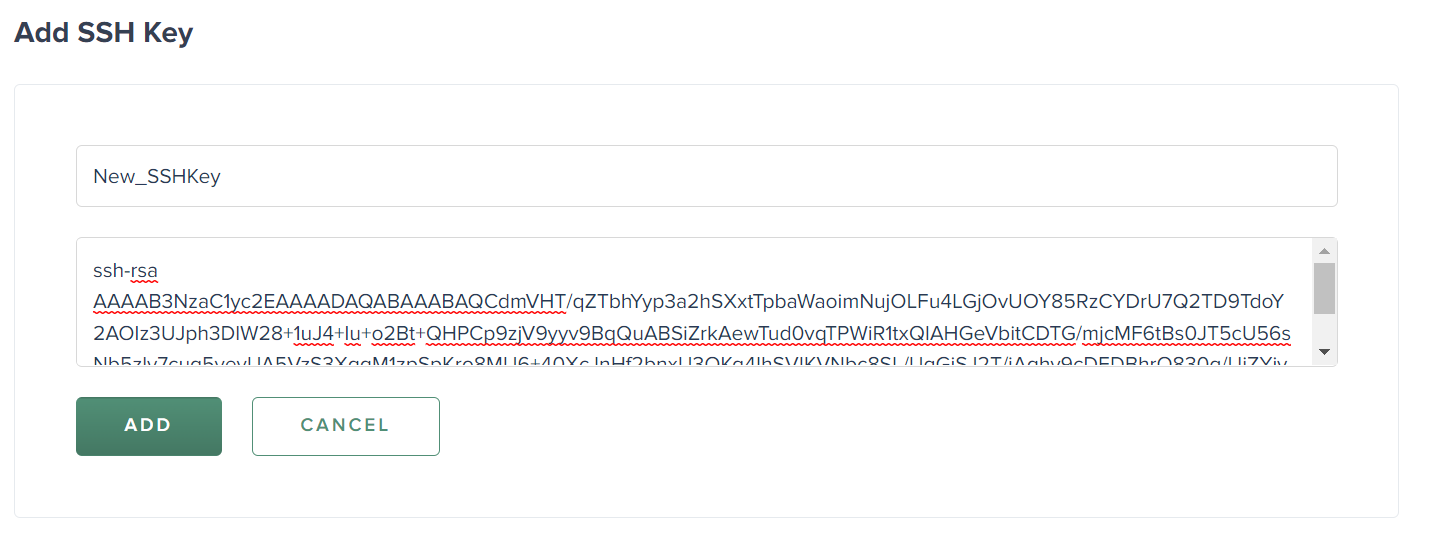
Apabila berhasil maka key akan tertambah pada daftar SSH Key Neo Lite dan NEO Lite Pro.
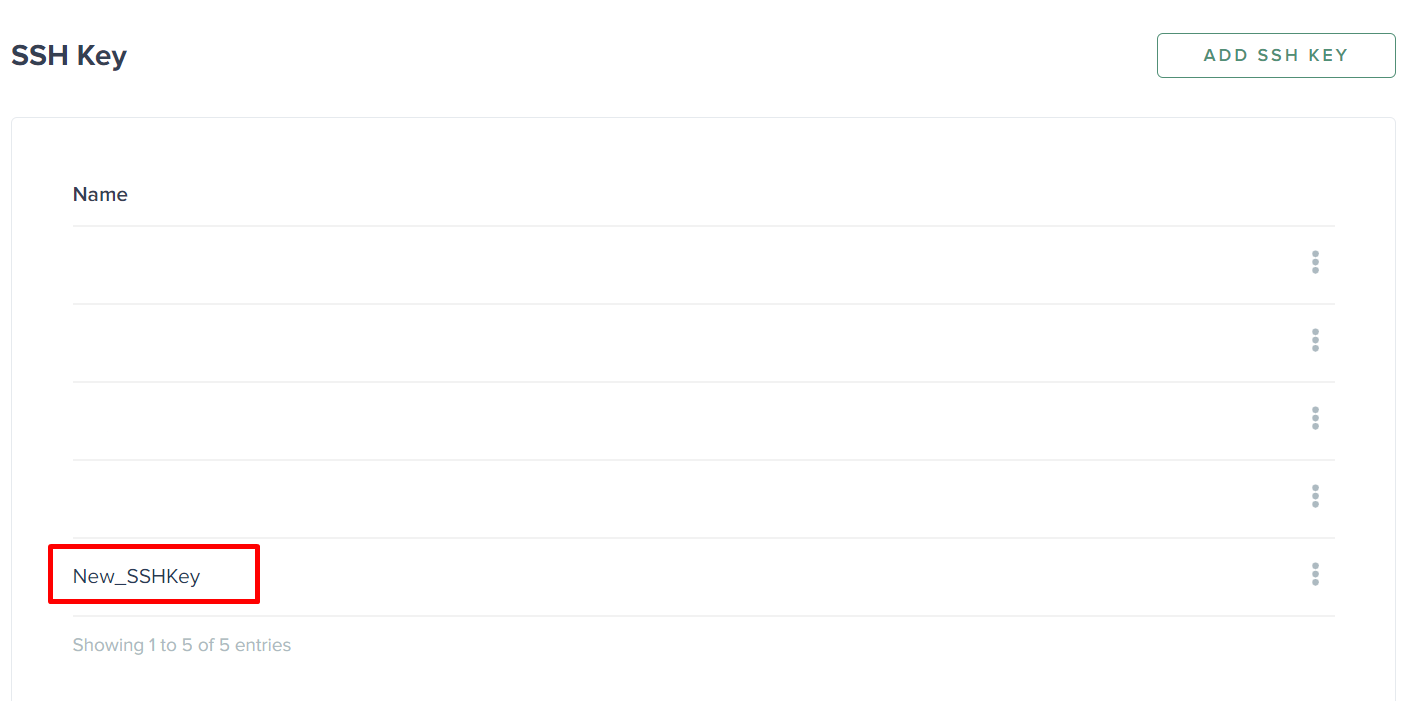
Cara mengganti SSH Key pada Portal
Untuk mengganti ssh key melalui portal, Anda perlu pilih menu Compute >> Neo Lite dan NEO Lite Pro >> pilih nama VPS yang akan Anda ganti ssh key nya
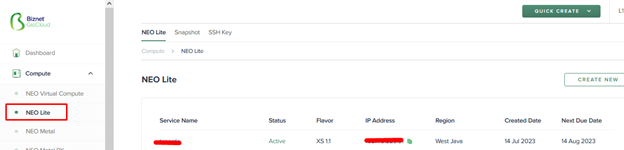
Kemudian scroll down/ Tarik ke bawah sampai menemukan menu ssh access. Lalu klik tanda titik tiga seperti berikut ini dan klik “change SSH Key”.

Akan muncul pilihan SSH Key yang bisa Anda gunakan untuk mengganti SSH Key sebelumnya kemudian klik update
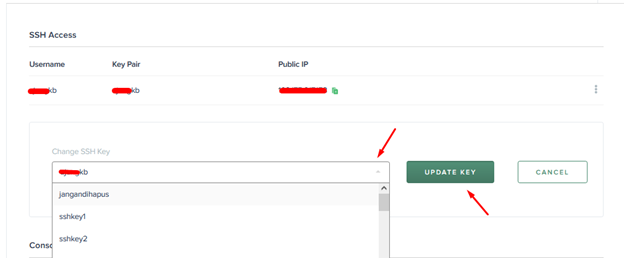
Setelah kita klik “update key” maka akan muncul konfirmasi perubahan SSH Key seperti gambar di bawah ini lalu klik confirm.
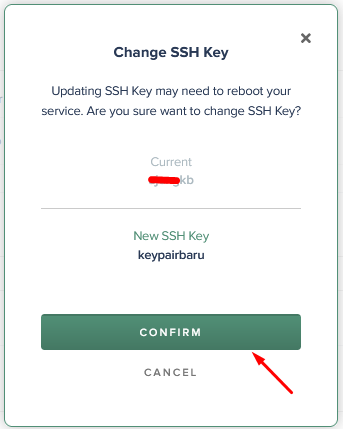
Konfirmasi perubahan SSH keyKemudian setelah klik confirm maka akan muncul notifikasi berhasil seperti berikut ini:

D. Inject Keypair Baru pada Neo Lite dan NEO Lite Pro ( Kondisi Keypair pertama / existing hilang )
Apabila anda ingin menambahkan keypair selain keypair bawaan pada saat pertama kali mengorder layanan Neo Lite dan NEO Lite Pro maka anda dapat memasukkan keypair baru agar dapat mempunyai alternatif pengaksesan melalui keypair lainnya.
Login ke portal.biznetgio.com lalu Open Console masukan credential username dan password VM Neo Lite dan NEO Lite Pro yang tertera pada portal
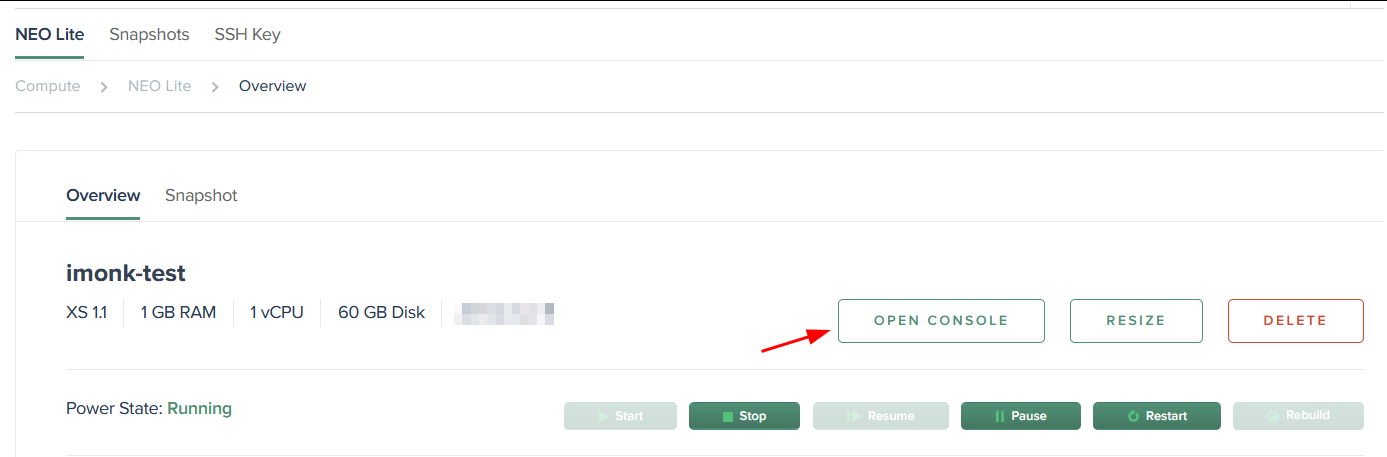
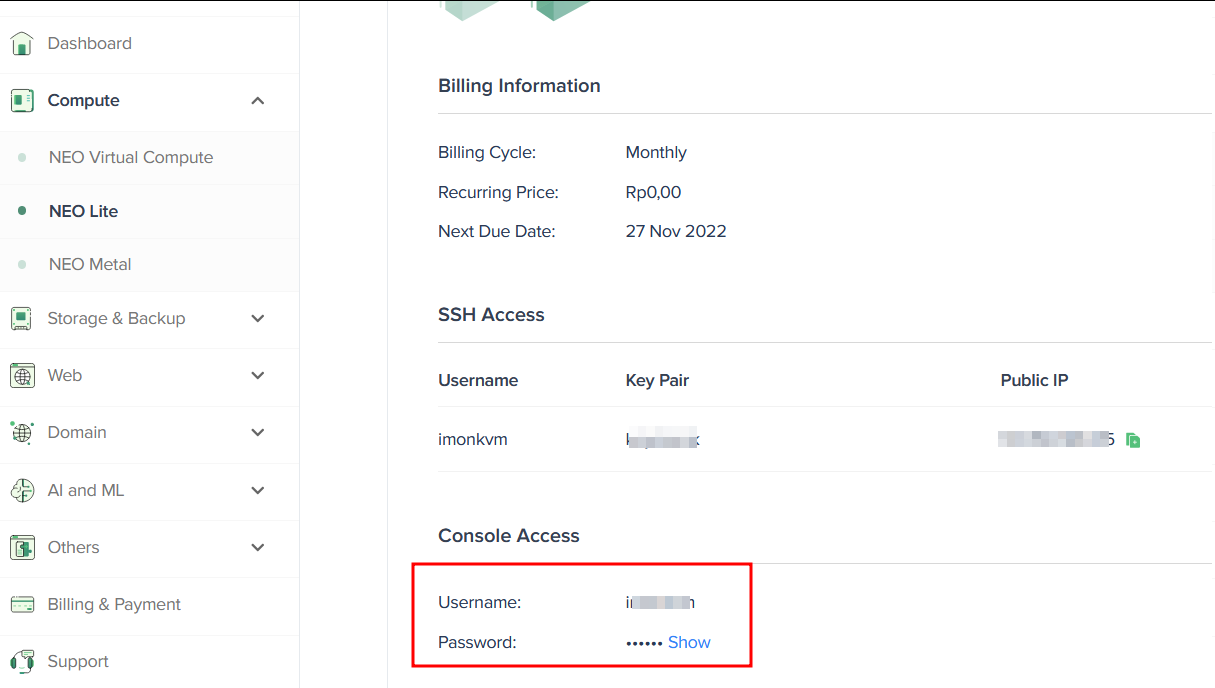
Apabila sudah berhasil login via console aktifkan PasswordAuthentication dengan perintah sudo nano /etc/ssh/sshd_config
Cari baris PasswordAuthentication ubah dari no manjadi yes.
Sebelum

Sesudah

Kemudian save file konfigurasi dengan menakan CTRL + X + Y + Enter pada keyboard
Selanjutnya Anda bisa remote SSH Neo Lite dan NEO Lite Pro tanpa perlu menggunkan Keypair menggunakan credential Console Access
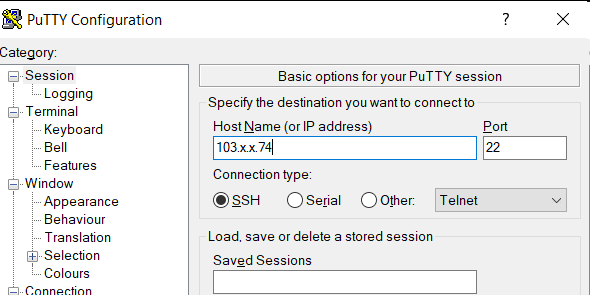
E. Test hasil remote SSH
Langkah berikutnya silakan Anda dapat mengikuti langkah Cara 2 - Menggunakan PutTTY Generator untuk pembuatan keypair barunya.
Setelah keypair berhasil dibuat selanjutnya salin keypair tersebut dan masuk ke instance yang akan ditambahkan keypairnya. Lakukan edit pada file yang berada di ~/.ssh/authorized_keys dan tambahkan public key yang sebelumnya sudah disalin.

Setelah itu silakan restart service SSH lalu remote SSH kembali Neo Lite dan NEO Lite Pro menggunakan Keypair yang baru saja Anda inject.

F. Penutup
Selamat! Anda sudah bisa membuat dan menambahkan SSH Key pada layanan Neo Lite dan NEO Lite Pro untuk dapat digunakan pada layanan Neo Lite dan NEO Lite Pro anda. Semoga artikel ini dapat membantu Anda. Temukan bantuan lainnya melalui Knowledge Base Biznet Gio. Jika Anda masih memiliki kendala silahkan hubungi support@biznetgio.com atau (021) 5714567.
Popular Articles
-
Cara Install & Konfigurasi Monitoring Cacti Serta Mengetahui Fungsi Fitur Pada Cacti
10 people say this guide was helpful
-
Cara Mengaktifkan Telnet pada Windows 7, 8 dan 10
4 people say this guide was helpful
-
Install dan Konfigurasi Samba Server pada Ubuntu
3 people say this guide was helpful
-
Jenis-Jenis Software Virtualisasi untuk Membuat Virtual Machine
6 people say this guide was helpful